실행 예
다음 단원에서는 제공된 backshell_model.asm을 Backshell_model 폴더와 함께 사용하여 테이블을 통해 backshell_model.asm에 대한 사용자 정의 테이블을 생성하는 예를 자세히 설명합니다.
테이블 생성
HMX를 열고 그림에 표시된 대로 테이블 패널 대화 상자를 선택합니다. 사용자 정의 와이어 목록 테이블을 생성하려면 드롭다운 메뉴에서 4개의 와이어/케이블 매개 변수인 NAME, SPOOL, LENGTH 및 REF_DES(FROM/TO) 매개 변수를 선택합니다. REF_DES(FROM/TO) 매개 변수에는 여러 값(from 및 to)이 있으므로 테이블 패널에는 자동으로 두 개의 열이 생성됩니다. 와이어 목록 테이블의 최종 결과는 아래와 같습니다.
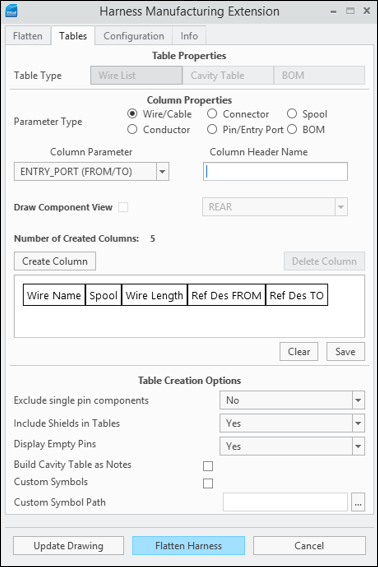
위의 그림은 생성된 5개 열을 보여줍니다.
헤더 이름이 Wire Name인 NAME 매개 변수 열
헤더 이름이 Spool인 SPOOL 매개 변수 열
헤더 이름이 Wire Length인 LENGTH 매개 변수 열
헤더 이름이 Ref Des FROM 및 Ref Des TO인 두 개의 REF_DES 매개 변수 열
저장(Save) 버튼을 클릭하면 생성된 테이블이 tables.hmx 파일에 저장됩니다. 동일한 프로세스를 수행하여 사용자 정의 캐비티 및 BOM 테이블을 생성합니다. 이러한 테이블의 미리 보기는 아래 그림에 나와 있습니다.
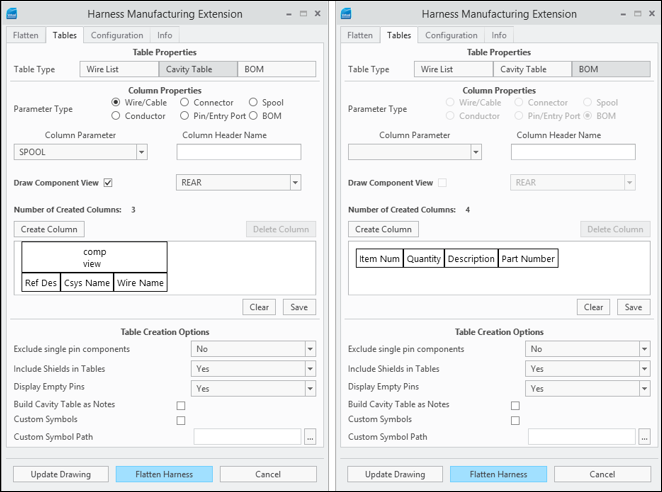
캐비티 테이블을 생성하기 위해 드롭다운 메뉴에서 커넥터 REF_DES, 핀/엔트리 포트 ENTRY_PORT CSYS_NAME 및 와이어/케이블 NAME 매개 변수가 선택되었습니다. BOM 테이블 매개 변수의 경우 ITEM NO, QUANTITY, DESCRIPTION 및 PART NUMBER가 선택되었습니다.
매개 변수에 대한 열이 생성되면 해당 매개 변수가 드롭다운 메뉴에서 제거됩니다. 이는 테이블에서 중복 열이 발생하지 않도록 하기 위한 것입니다.
사용자 정의 테이블 출력
각 테이블을 저장한 후 하네스 플랫화(Flatten Harness) 버튼을 클릭합니다. HMX는 사용자 정의 테이블을 추출하여 드로잉 내에 생성합니다. 사용자 정의 와이어 목록 테이블의 첫 번째 행에는 테이블을 생성할 때 지정된 열 헤더 값이 포함됩니다. 그 후에는 각 행에 하네스의 모든 와이어에 대한 각 매개 변수에 해당하는 값이 포함됩니다. 예를 들어, 아래 그림은 이전 단원에서 생성된 사용자 정의 와이어 목록의 출력을 보여줍니다.

사용자 정의 캐비티 테이블의 경우 컴포넌트 보기를 선택하면 첫 번째 행에 모델 이름, 참조 지정자 및 컴포넌트 보기가 차례로 표시됩니다. 헤더의 다섯 번째 행에 이름이 나열됩니다. 그 후에는 모든 행에 각 매개 변수의 값이 포함됩니다. 아래 그림은 이전 단원의 예를 사용하여 각 커넥터에 대해 생성된 캐비티 테이블을 보여줍니다.
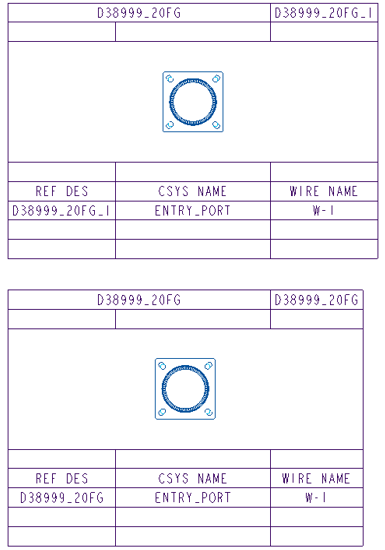
기본 BOM 테이블과 마찬가지로 사용자 정의 BOM 테이블은 반대 방향으로 생성됩니다. 열 헤더는 BOM 테이블의 맨 아래 행입니다. 따라서 열 헤더 위의 모든 행은 테이블을 생성하는 데 사용된 선택한 매개 변수의 값에 해당합니다. 아래 그림은 이전 단원에서 생성된 사용자 정의 테이블에서 생성된 BOM 테이블을 보여줍니다.
